Obsah
Chyba Zabezpečené připojení selhalo se může objevit, když se prohlížeč Firefox pokouší o přístup na webové stránky "www.hotmail.com", "login.live.com" nebo jiné zabezpečené webové stránky (adresa URL začíná "https://"), které se pokoušejí zabezpečit připojení mezi vaším počítačem a webovou stránkou.
Zabezpečené připojení se nezdařilo - Firefox:
" Během připojení k mail.live.com došlo k chybě. Neplatný podpisový certifikát OCSP v odpovědi OCSP. Kód chyby: SEC_ERROR_OCSP_INVALID_SIGNING_CERT
Stránku, kterou se snažíte zobrazit, nelze zobrazit, protože se nepodařilo ověřit pravost přijatých dat.
Obraťte se prosím na majitele webových stránek a informujte je o tomto problému. "

Tento návod obsahuje několik metod řešení problémů s chybou "Zabezpečené připojení selhalo" ve webovém prohlížeči Firefox.
Jak opravit selhání zabezpečeného připojení ve Firefoxu.
Než přejdete k níže uvedeným řešením, zkuste problém "Zabezpečené připojení selhalo" ve Firefoxu vyřešit následujícím způsobem:
1. Ujistěte se, že máte správně nastavené datum a čas. Za tímto účelem:
1. Klikněte na Datum a čas v pravém dolním rohu.
2. V otevřeném okně klikněte na položku Změna nastavení data a času .
3. Stiskněte tlačítko Změna data a času odkaz, abyste se ujistili, že jste v počítači nastavili správné datum/čas/rok.
4. Po dokončení zadávání data a času stiskněte tlačítko Změna časového pásma abyste se ujistili, že máte správné časové pásmo.
5. Restartování a poté se pokusit o přístup k webové stránce HTTPS, což způsobí, že Firefox zobrazí chybu "Secure Connection Fail".
2. Ujistěte se, že jste nainstalovali Service Pack 3 pokud používáte systém Windows XP, nebo Service Pack 2 (32bit) , 64bit), pokud používáte systém Windows 2003. Chcete-li to zajistit:
1. Klikněte pravým tlačítkem myši na Počítač a vyberte ikonu Vlastnosti .
2. pod Systém textovém štítku byste měli vidět, jaká edice (číslo) Service Packu je v počítači nainstalována.
3. Aktualizujte Firefox na nejnovější verzi.
Metoda 1: Zkontrolujte počítač na přítomnost virů a malwaru.Metoda 2. Zakázat rozšíření Firefoxu.Metoda 3. Obnovit nastavení Firefoxu.Metoda 4: Zakázat antivir/firewall.Metoda 5. Dočasně nastavit OCP Stapling na False. Metoda 1: Zkontrolujte počítač na přítomnost virů a malwaru.
Nejdříve se ujistěte, že je váš počítač stoprocentně čistý od škodlivých programů, jako jsou rootkity, malware nebo viry. Tento úkol splníte podle pokynů z tohoto průvodce rychlou kontrolou a odstraněním malwaru.
Po kontrole/vyčištění počítače od virů se pokuste přistupovat na stránky HTTPS. " Zabezpečené připojení se nezdařilo " problém přetrvává, přejděte k další metodě.
Metoda 2. Zakázat rozšíření Firefoxu.
Druhým řešením, jak opravit chybu "Zabezpečené připojení se nezdařilo" prohlížeče Firefox, je zakázat nainstalovaná rozšíření Firefoxu. Chcete-li to provést:
< 1. Z nabídky Firefoxu  , klikněte Doplňky
, klikněte Doplňky  .
.
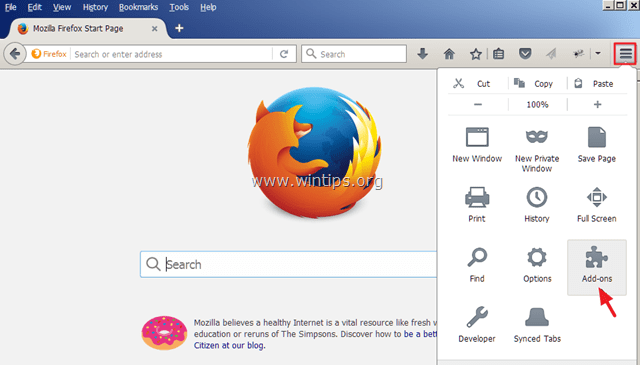
2. Zakázat všechny Doplňky a pak restartovat Firefox.
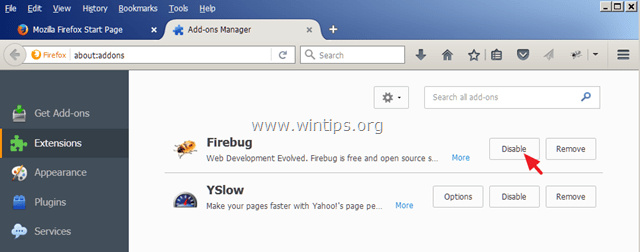
3. Po restartování Firefoxu zkuste přejít na web HTTPS, který způsobil problém "Zabezpečené připojení selhalo".
4. Pokud se problém vyřešil, povolte jeden po druhém zakázané doplňky (a restartujte Firefox), dokud nezjistíte, které rozšíření způsobuje problém "Zabezpečené připojení selhalo".
Metoda 3. Obnovení výchozího nastavení prohlížeče Firefox
Dalším řešením, jak vyřešit chybu "Zabezpečené připojení se nezdařilo" ve Firefoxu, je obnovit výchozí nastavení Firefoxu. *
Poznámka: Tímto postupem odstraníte všechny doplňky a přizpůsobení Firefoxu. Záložky Firefoxu zůstanou zachovány.
1. V nabídce Firefoxu  , klikněte na Nápověda
, klikněte na Nápověda  ikona.
ikona.
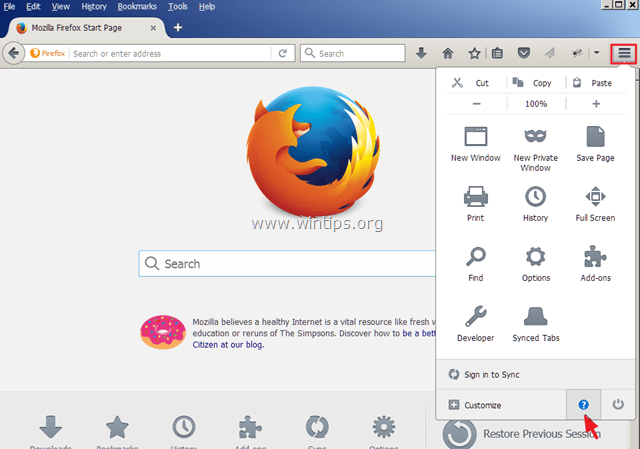
2. Vyberte si Informace o řešení problémů
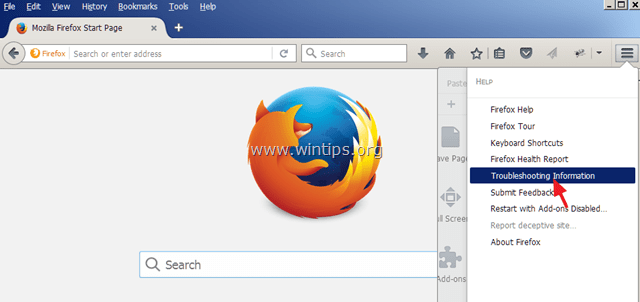
3. Pak stiskněte tlačítko Obnovit Firefox na tlačítko obnovení výchozího stavu prohlížeče Firefox .
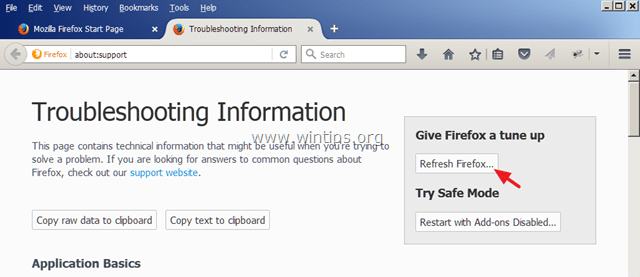
4. Tisk Obnovit Firefox znovu.
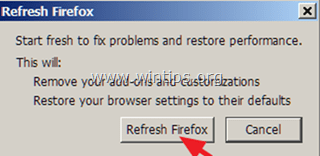
5. Po restartování Firefoxu zkuste znovu přistoupit k webu HTTPS.
Metoda 4: Vypněte antivirový program / bránu firewall.
Pokud používáte antivirový program nebo bránu firewall, která vás chrání před internetovým provozem, zkuste vypnout internetovou (webovou) ochranu nebo zcela odinstalovat bezpečnostní software.
Například:
- Pokud používáte AVAST antivirový program, pak přejděte na Nastavení > Aktivní ochrana > Webový štít > Přizpůsobení a Zrušení zaškrtnutí na Povolení skenování HTTPS box.
- Pokud používáte ESET , pak se dostal k Nastavení > Pokročilé nastavení > Rozšíření webu a e-mailu a vyberte Protokol SSL > Neskenujte protokol SSL.
Metoda 5. Dočasné nastavení sešívání OCP na hodnotu False (Nepravdivé)
Protokol OCSP (Online Certificate Status Protocol) je nový mechanismus, pomocí kterého může web předávat návštěvníkům informace o odvolání certifikátu škálovatelným způsobem zachovávajícím soukromí. Některé weby, zdá se, ještě nejsou plně aktualizovány pro tuto novou funkci, takže můžete zkusit dočasně nastavit předvolbu "security.ssl.enable_ocsp_stapling" na hodnotu "false". Chcete-li to provést:
1. Do adresního řádku prohlížeče Firefox zadejte: about:config & press Vstupte.
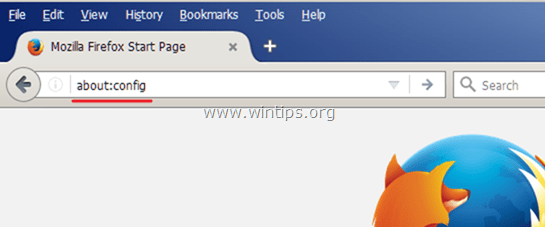
2. Na další obrazovce vyberte Budu opatrný, slibuji!
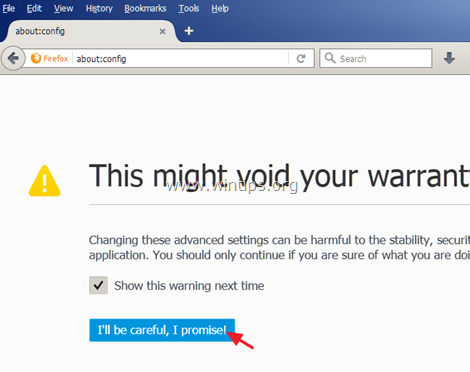
3. Dvakrát klikněte na security.ssl.enable_ocsp_stapling předvolby změnit její hodnotu z Pravda na nepravdivé.

4. Restart Firefox.
5. Zkuste znovu přistupovat k webům HTTPS. *
Poznámka: Po několika dnech nastavte " security.ssl.enable_ocsp_stapling" hodnotu na Pravda a zkontrolujte, zda byla stránka HTTPS aktualizována a problém odstraněn.
To je vše! Dejte mi vědět, zda vám tento návod pomohl, a zanechte komentář o svých zkušenostech. Prosím, lajkujte a sdílejte tento návod, abyste pomohli ostatním.

Andy Davis
Blog správce systému o Windows





